Heim >häufiges Problem >So verwenden Sie den mehrzeiligen CAD-Befehl
So verwenden Sie den mehrzeiligen CAD-Befehl
- coldplay.xixiOriginal
- 2021-02-04 14:05:0135301Durchsuche
So verwenden Sie den CAD-Mehrzeilenbefehl: Öffnen Sie zuerst die Software, geben Sie dann J in die Befehlsleiste ein und drücken Sie dann die Eingabetaste. Geben Sie dann T ein, um sie auszuwählen Wählen Sie die Proportion S, Stil ST ist eingestellt.

Die Betriebsumgebung dieses Artikels: Windows 7-System, Autocad2020-Version, Dell G3-Computer.
So verwenden Sie den CAD-Mehrlinienbefehl:
Der erste Schritt besteht darin, den Computer zu öffnen, die CAD-Software aufzurufen und auf „Mehrlinien zeichnen“ zu klicken.
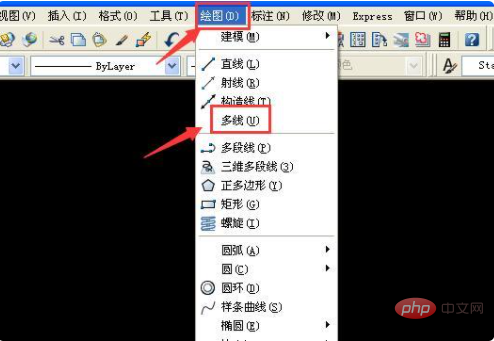
Der zweite Schritt besteht darin, J in die Befehlsleiste einzugeben und die Eingabetaste zu drücken.
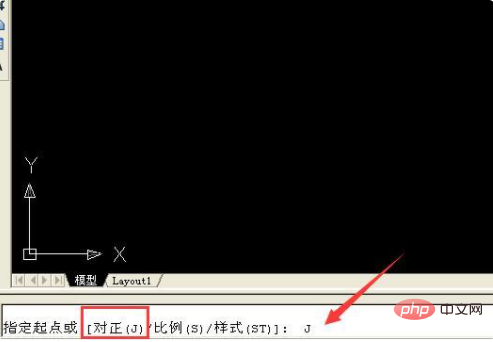
Der dritte Schritt besteht darin, die Ausrichtungsmethode gemäß den Eingabeaufforderungen auszuwählen, T zur Auswahl einzugeben und die Eingabetaste zu drücken.
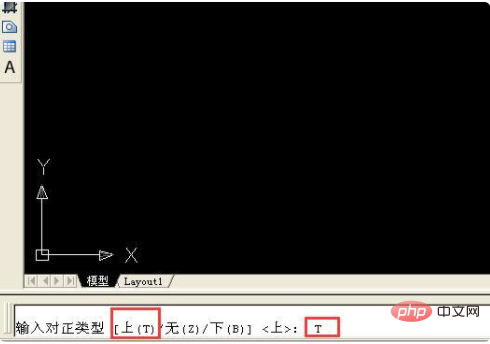
Der vierte Schritt besteht darin, die Proportion S und den Stil ST auszuwählen, um sie festzulegen.
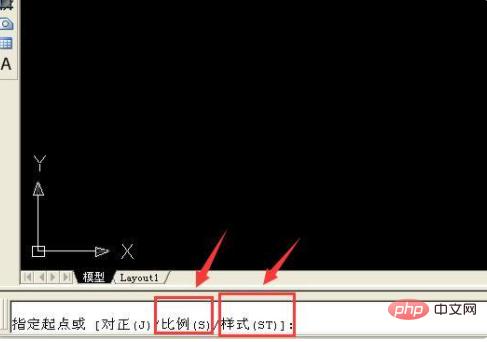
Im fünften Schritt können Sie Paint verwenden, nachdem die Einstellungen abgeschlossen sind.
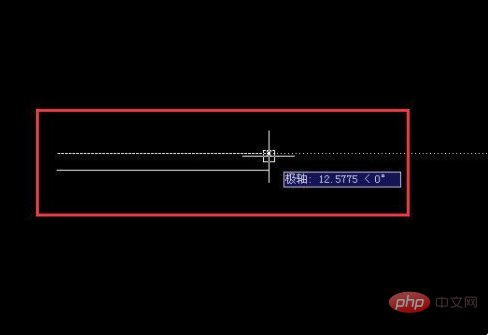
Wenn Sie mehr über das Programmieren erfahren möchten, achten Sie bitte auf die Rubrik php-Schulung!
Das obige ist der detaillierte Inhalt vonSo verwenden Sie den mehrzeiligen CAD-Befehl. Für weitere Informationen folgen Sie bitte anderen verwandten Artikeln auf der PHP chinesischen Website!
In Verbindung stehende Artikel
Mehr sehen- Was beinhaltet der Multithread-Synchronisationsmechanismus?
- So versiegeln Sie CAD-Mehrzeilen
- Was ist der Befehl für den stufenlosen Zoom in CAD?
- So stellen Sie die CAD-Einheit auf Millimeter ein
- So strecken Sie den Block als Ganzes im CAD
- So markieren Sie die Oberflächenrauheit im CAD
- Was soll ich tun, wenn ich die F-Taste drücke, um einen rechten Winkel in einen abgerundeten Winkel umzuwandeln?

